Każdy użytkownik Messengera ma swoją nazwę użytkownika – nie jest to ani pseudonim, ani nasze imię i nazwisko. Nazwa użytkownika jest jak nazwa konta i wyświetla się w opcjach Messengera. Umożliwia ona udostępnienie np. łącza, które po kliknięciu od razu otwiera okno rozmowy z nami. Jak zmienić swoją nazwę użytkownika?
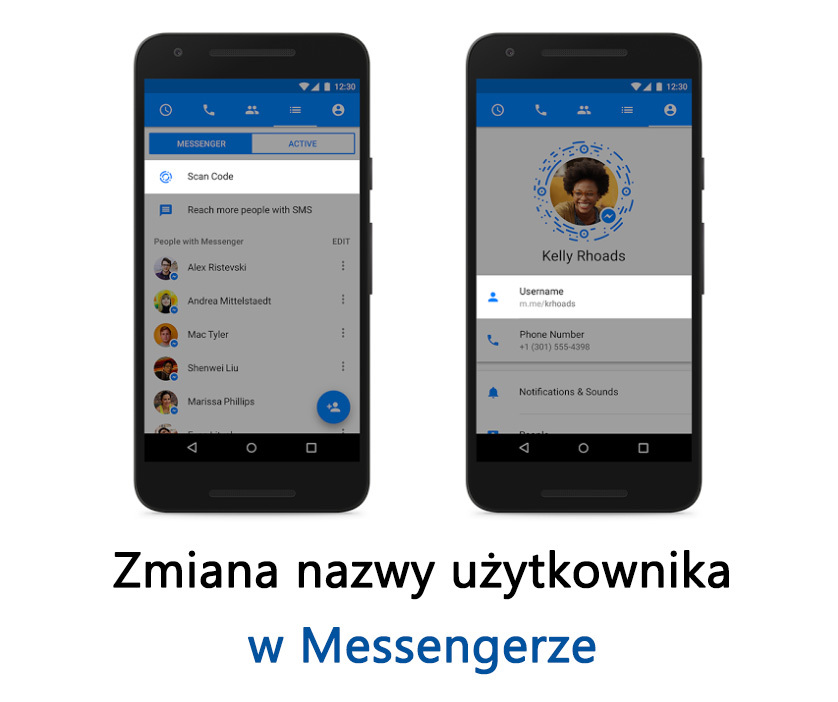
Nazwa użytkownika w Messengerze jest przeznaczona głównie dla ludzi biznesu, ale przydaje się także prywatnym użytkownikom. Nasza nazwa użytkownika służy np. do wysyłania odnośnika, który po otwarciu powoduje rozpoczęcie rozmowy z nami na Messengerze lub przejście do naszego profilu na Facebooku. Możemy taki odnośnik umieścić na wizytówce lub stronie firmowej bądź w swoim portfolio jako formę kontaktu. Przykładowo, jeśli nasza nazwa użytkownika to downloadnetpl, to możemy publicznie udostępnić poniższy link:
Osoby, które klikną w ten link, zostaną przeniesione od razu do okna rozmowy z nami. Każdy z nas może mieć taki link i udostępniać go innym – jeśli ktoś będzie chciał rozpocząć z nami rozmowę na Facebooku / Messengerze, to nie będzie musiał nas szukać w katalogu. Wystarczy, że kliknie w link.
Drugim zastosowaniem jest ułatwienie wyszukiwania. Załóżmy, że szukamy znajomego, który nazywa się Jan Kowalski. Na pewno na Facebooku jest sporo takich osób. Jeśli jednak nasz znajomy ustawi sobie w nazwie użytkownika np. swój pseudonim, to możemy go wpisać w wyszukiwarce zamiast imienia i nazwiska. Wyszukiwarka pozwala przeszukiwać katalog osób po nazwie użytkownika, więc w ten sposób szybciej znajdziemy odpowiednią osobę. Nazwa użytkownika wyświetla się także w adresie URL naszego profilu na Facebooku.
Jak zmienić nazwę użytkownika na Facebooku / Messengerze
Nazwa użytkownika mogła zostać nam przypisana automatycznie lub możemy w ogóle jej nie mieć. Wszystko zależy od tego, czy stworzyliśmy kiedyś nazwę użytkownika na Facebooku za pomocą ustawień. To, czy nazwę użytkownika posiadamy, widać w aplikacji Messenger na Androidzie / iOS / Windows Phone. Gdy wejdziemy do ustawień, to widoczne jest pole „Nazwa użytkownika”. Jeśli jest puste, to możemy ustanowić nową nazwę. Jeśli mamy już jakąś nazwę użytkownika, to możemy ją zmienić.
- Ustanawianie nowej nazwy użytkownika
Jeśli aktualnie nie mamy żadnej nazwy użytkownika i Messenger wyświetla puste pole, to możemy w bardzo prosty sposób stworzyć nową nazwę. Wystarczy, że dotkniemy pola „Nazwa użytkownika” i z opcji, które wyświetlą się u dołu ekranu wybierzemy „Edytuj nazwę użytkownika”.
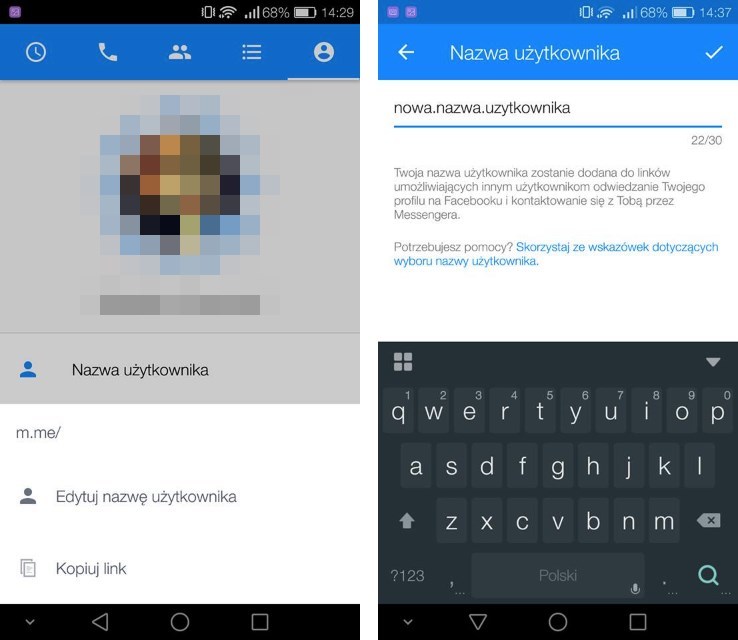
Pojawi się nowy ekran, w którym należy wpisać nazwę użytkownika, którą chcemy nadać dla swojego konta. Nazwa ta musi być unikatowa – nikt inny nie może mieć takiej samej nazwy użytkownika. Facebook informuje nas o tym, czy dana nazwa jest wolna, czy też zajęta. Gdy znajdziemy wolną nazwę, która nam się podoba, to wystarczy zapisać zmiany ikoną w górnym prawym rogu.
Nowa nazwa użytkownika zostanie nam od razu przypisana i wyświetli się w opcjach Messengera w formie linku w domenie „m.me/nazwa_uzytkownika”. Można teraz wykorzystać ten link, aby szybko udostępnić kontakt do siebie na Facebooku.
- Zmiana istniejącej nazwy użytkownika w Messengerze
Zmiana nazwy użytkownika może być trudniejsza. Najpierw można spróbować to zrobić za pomocą aplikacji Messenger – dotykamy naszej nazwy użytkownika i sprawdzamy, czy są dostępne opcje edycji. Często niestety ich nie ma i Messenger nie pozwala na zmianę.
W takim wypadku możemy zrobić to inaczej. Nazwa użytkownika jest powiązana z naszą nazwą na Facebooku. Jeśli kiedyś ustawiliśmy własny adres URL do naszego konta na Facebooku, to nazwa użytkownika przejęła ten identyfikator. W takim wypadku możemy zmienić nazwę użytkownika w opcjach Facebooka i zmieni się ona też w Messengerze.
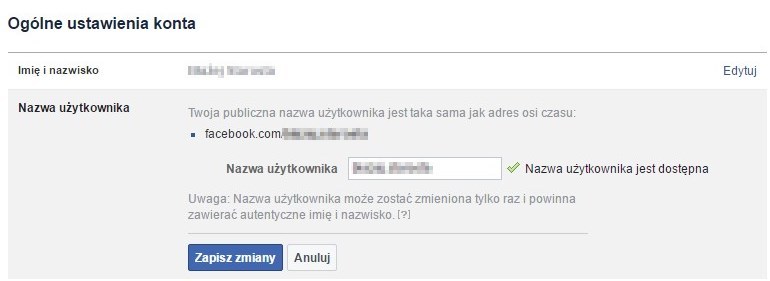
Aby to zrobić udaj się na Facebooka, a następnie wysuń opcje w górnym prawym rogu. Przejdź do zakładki „Ustawienia”. Od razu na pierwszym ekranie ustawień (zakładka „Ogólne”) znajdziemy swoją nazwę użytkownika.
Jeśli chcemy ją zmienić, to należy kliknąć w przycisk „Edytuj” i wpisać nową nazwę. Należy jednak pamiętać, że nazwa użytkownika zmieni także nasz adres URL do profilu na Facebooku. Trzeba tez mieć na uwadze, że zmiany możemy dokonać tylko raz.
